Să presupunem că ați primit sarcina de a crea un jurnal tematic compus din mai multe secțiuni. Înainte de fiecare dintre ele poate fi o pagină cu o copertă. Trebuie să creați un subsol în care să fie afișat titlul articolului curent. Cum se face acest lucru?
Desigur, întregul jurnal se bazează pe șabloanele master. Adesea, datorită diferitelor linii interne și externe, trebuie să creați un șablon separat pentru un tip ciudat și un șablon pentru paginile cu numere egale. Prin urmare, subsolul trebuie să fie adăugat la ambele șabloane.
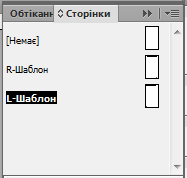
2. Creați un cadru de text. Luați instrumentul "Text", apoi faceți clic și nu eliberați mouse-ul, pentru a obține un dreptunghi și eliberați butonul. Dimensiunea acestui cadru poate fi modificată în orice moment. Cursorul de text ar trebui să clipească în blocul creat. Introduceți acum simbolul special "Marcator de compartimentare". Pentru a face acest lucru, faceți clic dreapta pe meniul contextual și selectați Inserare simbol special → Marcatori → Marcator partiție.
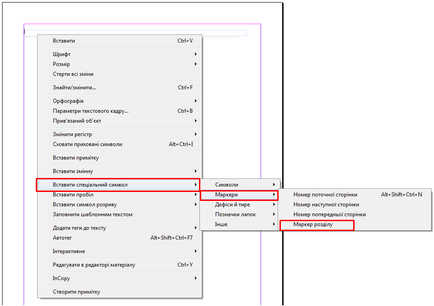
3. Apare "Secțiunea".
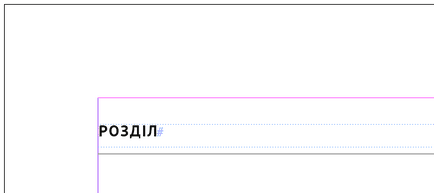
4. Acum puteți face articolele și când ați terminat, continuați să defalcați documentul în secțiuni. Apoi, în zona antetului plutitor, numerele și titlurile secțiunilor vor apărea automat.
5. Pentru a împărți în secțiuni, trebuie să mergeți la pagina dorită (în panoul de navigare prin pagini) pe care începe un nou capitol și să faceți clic dreapta pe pictograma paginii. În meniul contextual al paletei "Pagini", selectați opțiunea "Setări de numerotare și secțiuni".
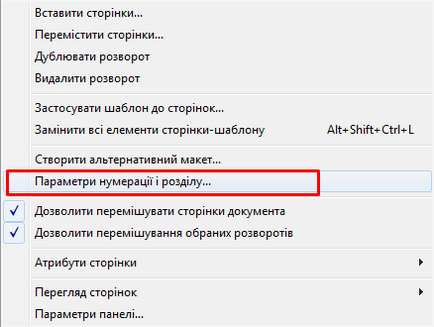
În fereastra care se deschide, bifați caseta de selectare "Începutul secțiunii", utilizați comutatorul pentru a defini numerotarea automată a paginilor sau specificați cifra din care să începeți numărătoarea inversă. Și în câmpul "Marcator de partiție" scriem textul subsolului, care va fi titlul secțiunii. Din pagina specificată, subsolul de pe paginile respective va fi modificat pe pagina nouă specificată.
Vă recomandăm să citiți principiul de nivelare în design
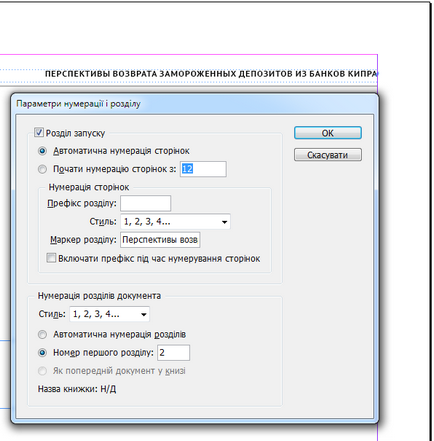
Notă importantă: după împărțirea documentului în capitole, apăsați CTRL + K și prima secțiune "General" din opțiunea de numerotare a rândului selectați Numerotare absolută.
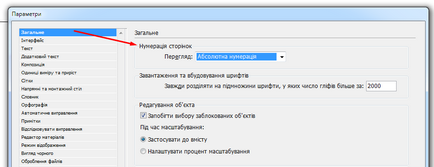
Din păcate, există o restricție: un astfel de subsol poate fi plasat pe o singură linie. Dacă aveți un subsol lung, va trebui să creați un nou șablon principal pentru două linii și să introduceți manual textul în el.
Articole similare
-
Cum se fac anteturi și subsoluri diferite într-un document - alfabet de calculator
-
Aranjament de anteturi glisante în id cs3, lucrare eficientă în indesign adobe, metode de lucru,
Trimiteți-le prietenilor: